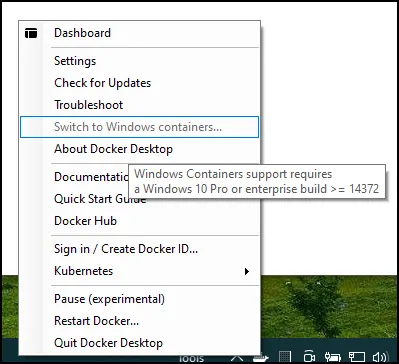Docker需要Win 10专业版,因为它需要一些虚拟化扩展(HyperV和容器)。Win 10家庭版是否可以满足这些要求?
在Windows 10 Home上安装Docker,可行吗?
3
是的,可以在Windows 10 Home上完成(尝试过win10Home v1809 27.01.2019)
以管理员身份在命令提示符中运行:
Install Hyper-V:
pushd "%~dp0" dir /b %SystemRoot%\servicing\Packages\*Hyper-V*.mum >hyper-v.txt for /f %%i in ('findstr /i . hyper-v.txt 2^>nul') do dism /online /norestart /add-package:"%SystemRoot%\servicing\Packages\%%i" del hyper-v.txt Dism /online /enable-feature /featurename:Microsoft-Hyper-V -All /LimitAccess /ALL pauseInstall Containers:
pushd "%~dp0" dir /b %SystemRoot%\servicing\Packages\*containers*.mum >containers.txt for /f %%i in ('findstr /i . containers.txt 2^>nul') do dism /online /norestart /add-package:"%SystemRoot%\servicing\Packages\%%i" del containers.txt Dism /online /enable-feature /featurename:Containers -All /LimitAccess /ALL pauseEdit registry keys:
REG ADD "HKEY_LOCAL_MACHINE\SOFTWARE\Microsoft\Windows NT\CurrentVersion" /f /v EditionID /t REG_SZ /d "Professional" REG ADD "HKEY_LOCAL_MACHINE\SOFTWARE\Microsoft\Windows NT\CurrentVersion" /f /v ProductName /t REG_SZ /d "Windows 10 Pro"Download and run official Docker Installer For Windows.
In my case the registry keys were restored after restart, but you could restore them manually:
REG ADD "HKEY_LOCAL_MACHINE\SOFTWARE\Microsoft\Windows NT\CurrentVersion" /v EditionID /t REG_SZ /d "Core" REG ADD "HKEY_LOCAL_MACHINE\SOFTWARE\Microsoft\Windows NT\CurrentVersion" /v ProductName /t REG_SZ /d "Windows 10 Home"
3
下一个版本的Docker for Windows在WSL 2上运行,并且微软已经为WSL 2做出了特殊的例外,允许它在Windows 10 Home版上使用hyper-V。
我称之为“更好”的理由是这是Docker在Windows上的未来,因为Docker公司认为这是一种相当好的解决方案,正如他们在关于这个新版本的公告中所讨论的那样。
但是,如果你想现在就利用这个解决方案(在2019H2 Windows更新之前),你需要安装Windows的内部版本,以便使用WSL 2预览版,然后安装WSL 2 preview和the new Docker的预览版。
2020年7月更新
Windows 10 2004版本现已上市,因此我想添加一些新的资源。以上仍然是正确的,但这里有一些新资源...
https://arstechnica.com/gadgets/2020/06/whats-new-in-windows-10-build-2004/
并向下滚动到“Linux子系统版本2”进行简短讨论。
还有一个更新的 Docker 安装链接...
安装 Docker Desktop 稳定版 2.3.0.2(或更高版本)。
https://docs.docker.com/docker-for-windows/wsl/
1
然而,如果你对Linux容器感兴趣,并且在Windows 10家庭版实例上有WSL2(从版本1903+开始就会有),那么你不需要安装Docker桌面版。
(1)通过WSL2设置Linux实例
进入提升的CLI提示符(CMD和PS都可以正常工作):
- 确认您已经安装了WSL2:
wsl --status - 安装Ubuntu:
wsl --install- 与
wsl --install --distribution ubuntu相同
- 与
- 在强制重启后,重新登录后,您将获得一个专门的命令提示符窗口。设置Linux用户和密码。(如果忘记了,可以使用
wsl --user root,然后使用passwd {your-account-name}进行修复。) - 更新:
sudo apt update && sudo apt upgrade - 我的没有ifconfig:
sudo apt install -y net-tools
如果您想了解如何控制您的实例,请查看Microsoft文档。
通常情况下,进入WSL中默认的Ubuntu实例非常容易,只需从常规CLI提示符中键入“bash”或“ubuntu”。不过,我强烈建议安装“Windows终端”并使用它。
(2) 安装Docker
在您的Linux实例中打开提示符。如果需要更多帮助,可以在这里找到通用说明。我使用的是Ubuntu实例。
- 信任 Docker 仓库的 GPG 密钥:
curl -fsSL https://download.docker.com/linux/${ID}/gpg | sudo apt-key add -- 与以下命令类似:
curl -fsSL https://download.docker.com/linux/ubuntu/gpg | sudo gpg --dearmor -o /usr/share/keyrings/docker-archive-keyring.gpg
- 与以下命令类似:
- 将其稳定版本的仓库添加为软件包源:
echo "deb [arch=$(dpkg --print-architecture)] https://download.docker.com/linux/${ID} $(lsb_release -cs) stable" | sudo tee /etc/apt/sources.list.d/docker.list- 与以下命令类似:
echo "deb [arch=$(dpkg --print-architecture) signed-by=/usr/share/keyrings/docker-archive-keyring.gpg] https://download.docker.com/linux/ubuntu $(lsb_release -cs) stable" | sudo tee /etc/apt/sources.list.d/docker.list > /dev/null
- 与以下命令类似:
- 更新本地索引:
sudo apt update - 安装 Docker:
sudo apt install -y docker-ce docker-ce-cli containerd.io - 将您的帐户添加到“docker”组:
sudo usermod -aG docker $USER - 使组更改生效:
- 关闭所有打开的会话,等待大约 10 秒钟进行自动 Linux 实例关机。然后打开一个新的会话。
- 关闭窗口并强制实例重新启动(从 Windows CLI 提示符):
wsl --terminate {distro-name}。然后打开一个新的会话。
- 启动 Docker:
sudo -b dockerd - 验证 Docker 是否正常工作:
docker run --rm hello-world
Dockerd和services/auto-start问题
WSL2目前没有干净的方法来自动启动dockerd守护进程。有很多解决方法在网络上。有些人通过计划任务启动wsl来启动dockerd。有些人通过在.profile或.bashrc中添加一段聪明的代码来启动它。不久之后,应该会有一个官方支持的方法,通过/etc/wsl.conf文件中的"[boot]"部分实现,但似乎仍未在Windows 10 20H2中实现,就像曾经建议的那样。
更新2021-11-25:我决定将这个添加到我的.profile中(从这里复制)。它避免了sudo。
if service docker status 2>&1 | grep -q "is not running"; then
wsl.exe -d "${WSL_DISTRO_NAME}" -u root -e /usr/sbin/service docker start > /dev/null 2>&1
fi
与Windows主机的交互
- 从Linux实例进入Windows,有挂载点:
/mnt/{windows-drive-letter}/... - 从Windows进入Linux实例,有一个神奇的“共享”:
\\wsl$\{linux-instance-name}\...
这可能会帮助那些无法升级到专业版或专业版的人。考虑在Windows上安装Docker Toolbox。对于Mac用户:Mac上的Docker Toolbox。 查看差异此处
传统桌面解决方案。 Docker Toolbox适用于旧的Mac和Windows系统,不符合“Docker Desktop for Mac”和“Windows上的Docker Toolbox”的要求。如果可能的话,我们建议更新到较新的应用程序。
根据文档,工具箱包括以下Docker工具:
- Docker Machine 用于运行
docker-machine命令 - Docker Engine 用于运行
docker命令 - Docker Compose 用于运行
docker-compose命令 - Kitematic,Docker 图形用户界面
- 一个预配置了 Docker 命令行环境的 shell
- Oracle VirtualBox
winget install -e --id Docker.DockerDesktop
原文链接
- 相关问题
- 3 在Ubuntu14.04 Docker容器中安装systemd - 可行吗?
- 4 在Windows 10上安装Dolt
- 4 在Windows 10上安装Kafka Docker镜像(在Windows容器模式下)
- 17 在Windows 10上安装CUDA
- 3 Cloudera快速入门Docker容器在Windows 10 Home上无法运行。
- 4 使用Docker在Windows 10上安装GitLab
- 30 在Windows 10家庭版上安装Docker出现问题
- 3 在Windows 10 Home上安装Docker
- 3 如何在不支持Hyper-V的Windows 10 Home上安装Vagrant?
- 5 在Windows 10上安装Docker